Розповсюдження додатків змінилося з роками, і ця зміна пов’язана здебільшого до мобільних платформ. Мобільні програми, як правило, завантажуються з офіційного магазину додатків і не без причини. Магазин додатків має свої переваги, тому на настільних платформах також є офіційні магазини додатків. Програми для Windows поширюються як файли EXE, а також як пакети в Microsoft Store. Програми, які є в Microsoft Store, встановлюються автоматично. Ви не можете просто завантажити програму та встановити її пізніше, а також не можете зберегти її як резервну копію з програми Microsoft Store. Що ви можете зробити, це завантажити файл APPX з магазину Microsoft.
Файл APPX – це розширення файлу, яке використовується пакетами програм Microsoft Store. Подумайте про це як про еквівалент EXE-файлу для програми Microsoft Store. Досить легко завантажити файл APPX з Microsoft Store і завантажити його.
Вимоги
Щоб завантажити файл APPX з Microsoft Store, вам потрібно;
Безкоштовний додаток називається Скрипаль
Будь-який браузер або менеджер завантажень
Завантажте файл APPX
Завантажте Fiddler і встановіть його. Запустіть програму та перейдіть у меню Файл>Захопити трафік та зніміть прапорець. Fiddler записує кожен запит на мережу, який надсилається з вашої системи. Ми будемо використовувати його, щоб отримати посилання для завантаження, яке програма Microsoft Store використовує для завантаження файлу. Перш ніж почати, бажано вимкнути запис трафіку, доки ви не будете готові завантажити файл. Це полегшить вам перегляд зафіксованого трафіку.
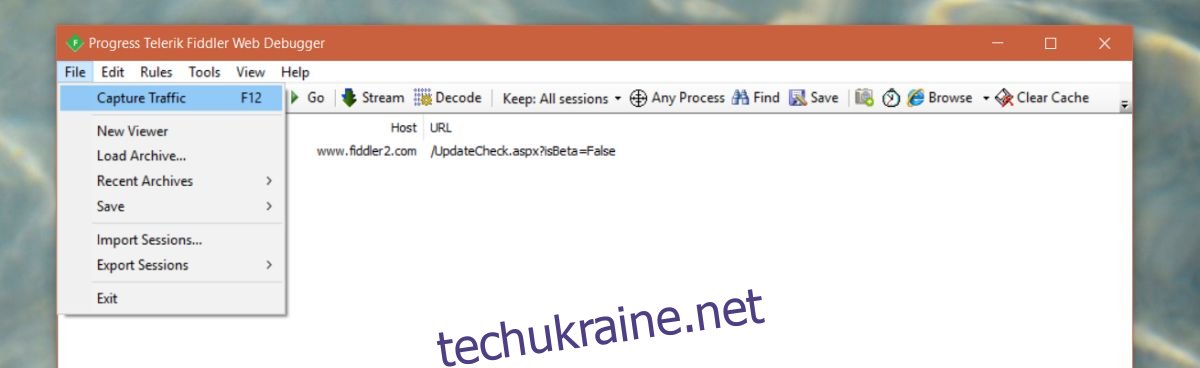
Далі натисніть кнопку WinConfig. Це відкриє утиліту звільнення від петлі AppContainer.
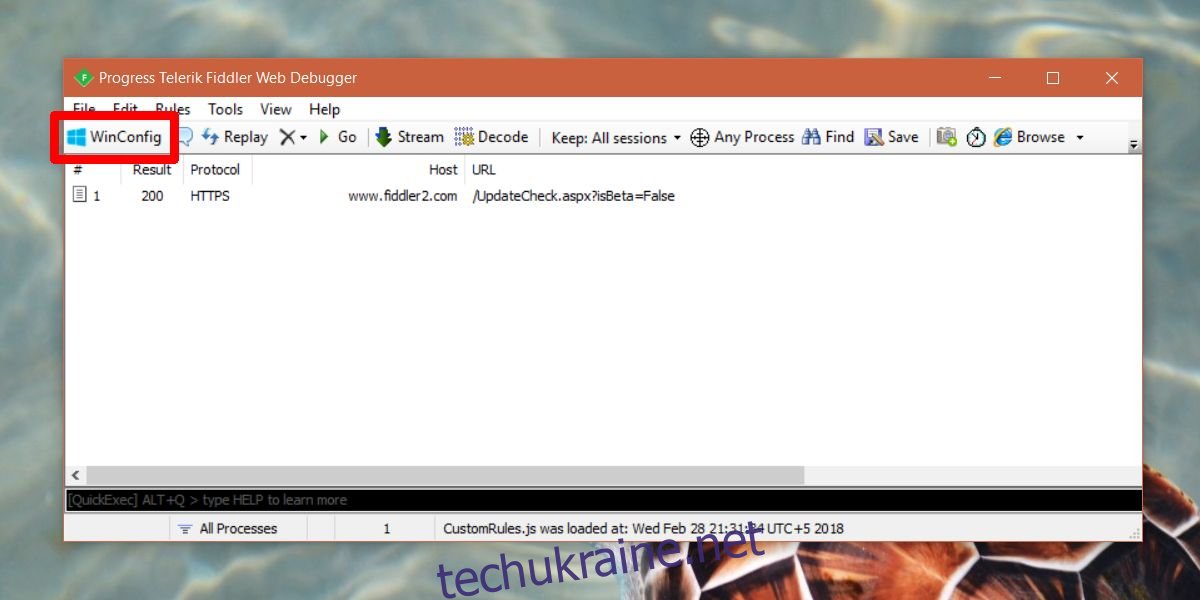
У вікні AppContainer Loopback Exemption Utility виберіть Microsoft Store і натисніть Зберегти зміни.
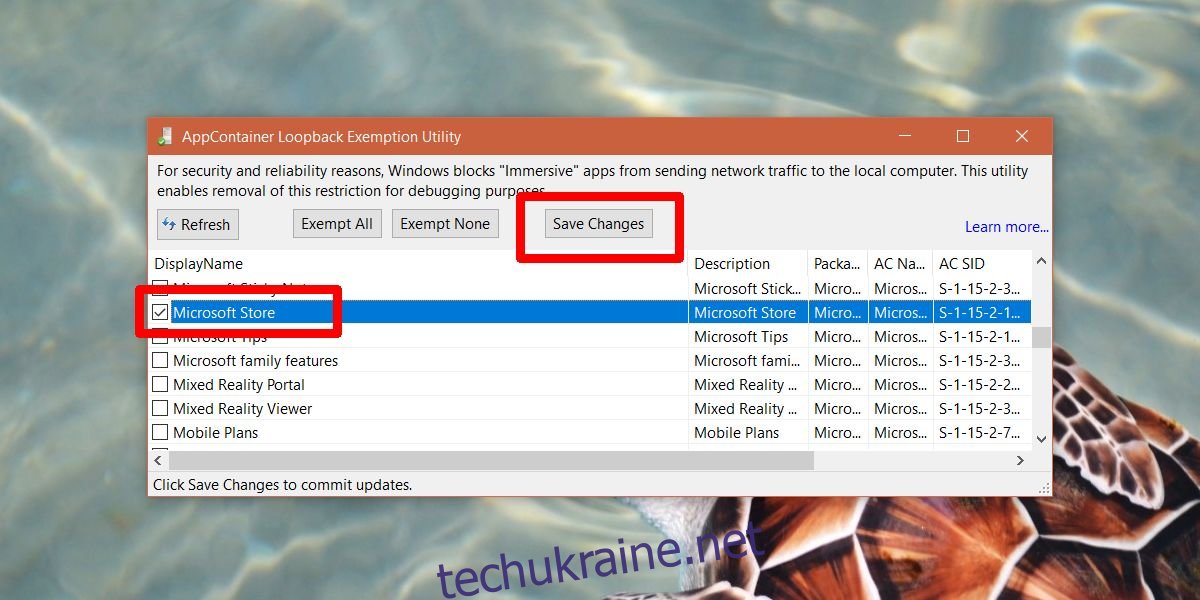
Тепер відкрийте програму Microsoft Store і перейдіть до програми, для якої потрібно завантажити файл APPX. Не натискайте кнопку Встановити. Спочатку поверніться до Fiddler і перейдіть до File>Capture Traffic, щоб почати захоплення мережевого трафіку. Тепер поверніться до програми Microsoft Store і натисніть кнопку «Встановити». Зачекайте, поки програма почне завантажуватися. Після цього ви можете скасувати завантаження.
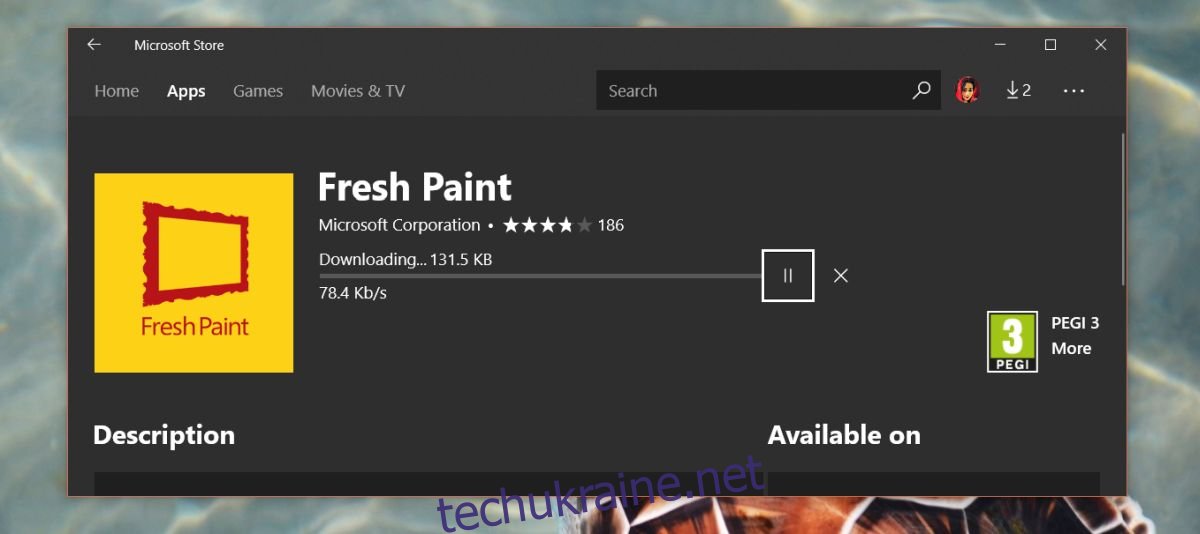
Поверніться до Fiddler і знову вимкніть захоплення трафіку. Далі натисніть кнопку Знайти. У полі Знайти введіть appx.
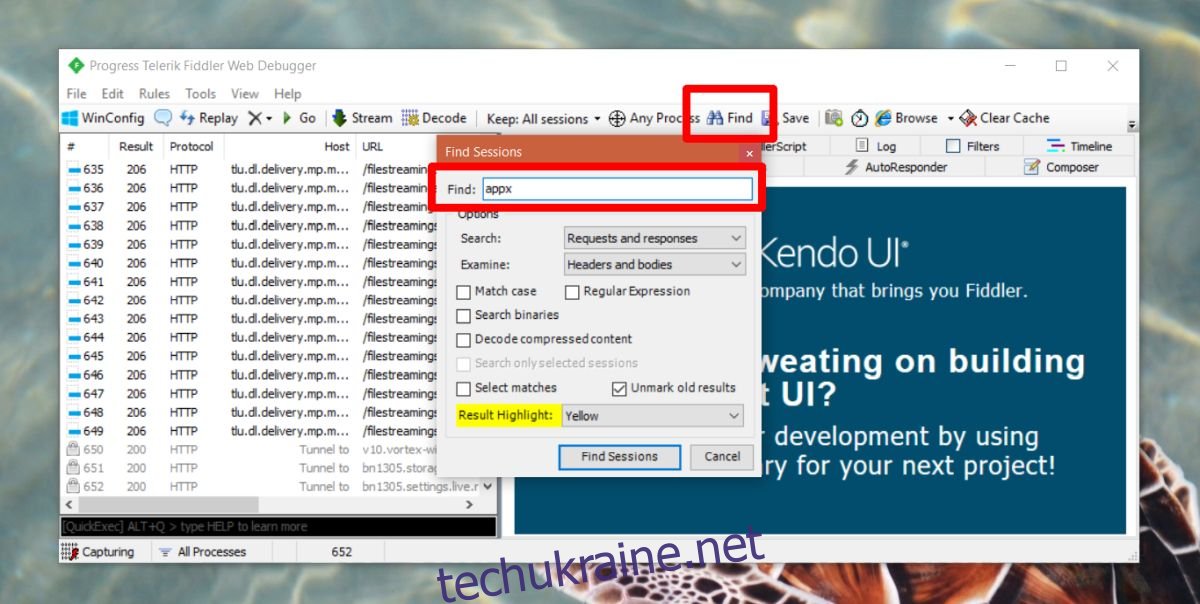
Це виділить запит мережі для надісланого файлу APPX. Матчів буде чимало, але нас хвилює лише перший.
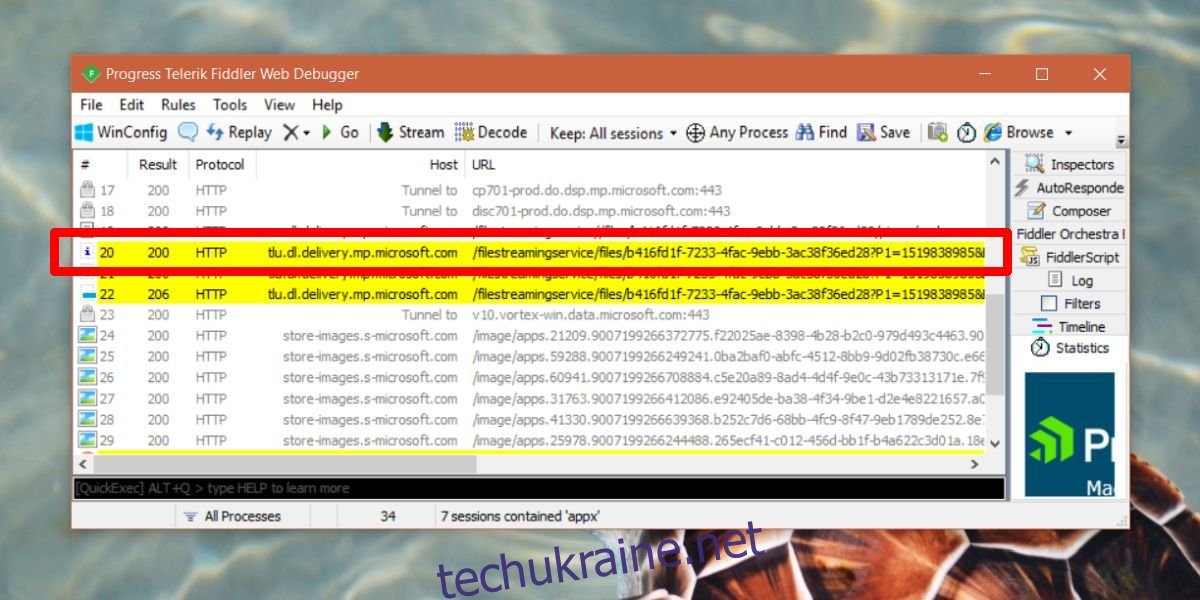
Клацніть правою кнопкою миші та виберіть Копіювати>Просто URL-адреса.
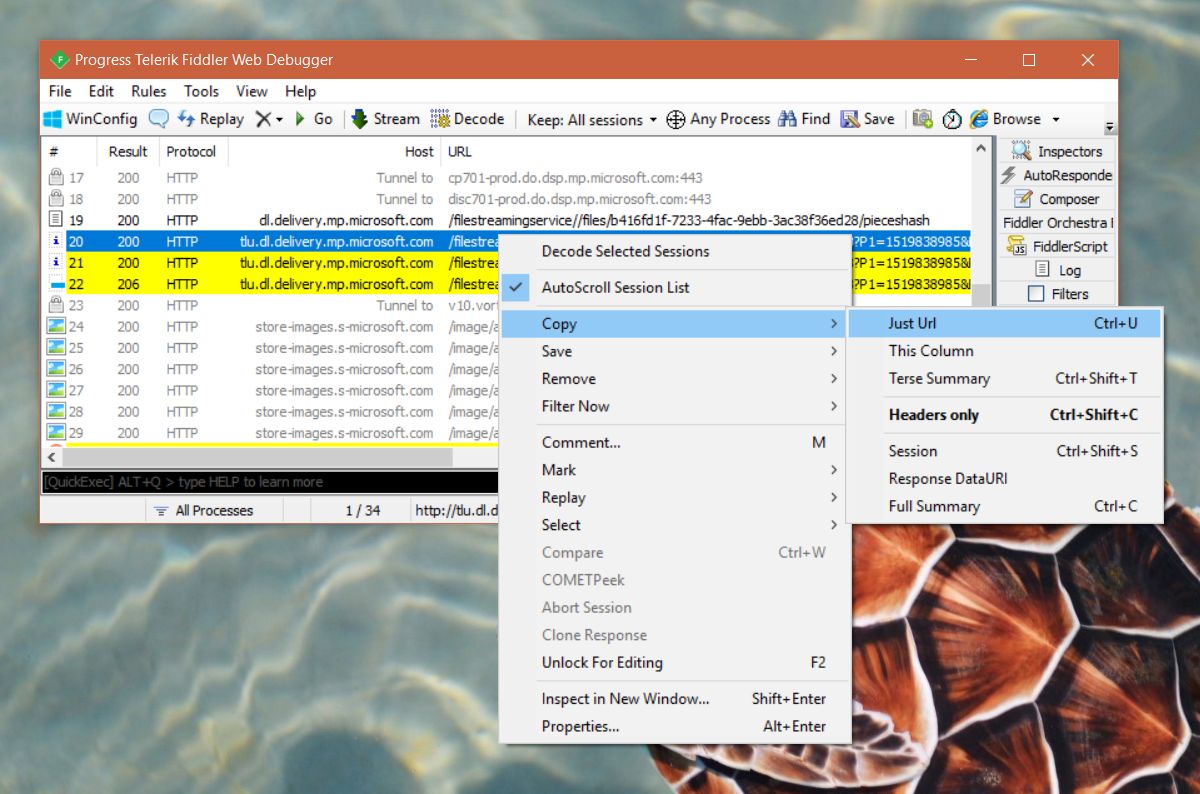
Відкрийте свій браузер або потрібне керування завантаженнями. Вставте посилання, яке ви скопіювали, і натисніть клавішу Enter. Коли з’явиться запит на збереження файлу, виберіть, де ви хочете зберегти файл APPX.
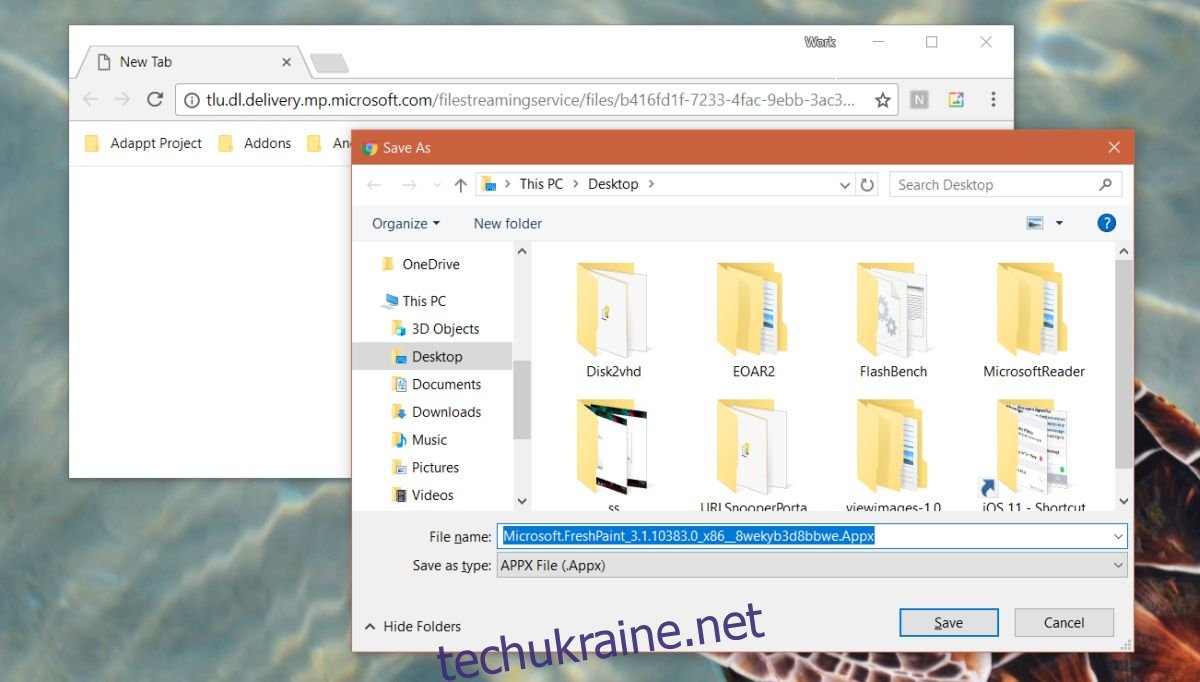
Це все, що вам потрібно зробити, щоб завантажити файл APPX з Microsoft Store.
Встановіть файл APPX
Тепер, коли у вас є файл APPX, вам, напевно, потрібно знати, як ви можете його встановити. Відкрийте PowerShell з правами адміністратора. Вставте таку команду, щоб встановити файл APPX.
Синтаксис
add-appxpackage -path <path to appx>
Приклад
add-appxpackage -path C:UsersfatiwDesktopMicrosoft.FreshPaint_3.1.10383.0_x86__8wekyb3d8bbwe.Appx
Винятки
Цей метод має такі винятки;
Ви не можете завантажити попередні версії програми
Ви не можете використовувати піратські програми або отримувати платні програми безкоштовно
Деякі програми не можна завантажити за допомогою цього методу, наприклад, програма Microsoft Whiteboard (бета-версія).
Це чудовий спосіб створити резервну копію програми на випадок, якщо її пізніше буде видалено з магазину або припинено розробником.
